
Quando decidi di sbarazzarti dei tuoi gadget smarthome, non dovresti semplicemente gettarli nella spazzatura, venderli o regalarli. Prima di portare i prodotti fuori da casa, dovresti cancellare i dati da essi.
Smarthome Tech può contenere dati personali
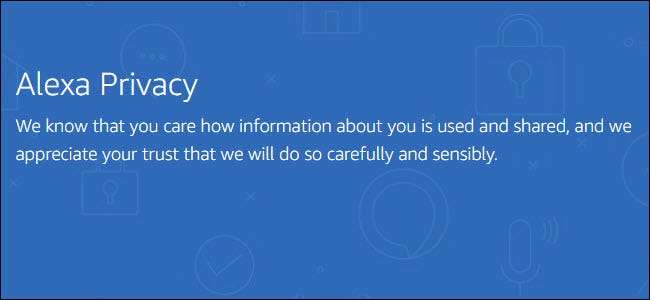
Le smarthome cambiano continuamente e quella che potrebbe essere la migliore tecnologia sarà una vecchia notizia domani. A volte i nostri dispositivi vengono sostituiti da versioni migliori dello stesso prodotto, come quando Amazon ha rilasciato il più sottile Ring Pro. in altri casi, potresti essere entrato in un ecosistema solo per scoprire che è emerso un ecosistema diverso che si adattava meglio alle tue esigenze, ad esempio un passaggio da SmartThings a Wink.
Non importa il motivo, a volte è il momento di ritirare il vecchio hardware smarthome. Potresti lanciarlo, darlo alla famiglia o addirittura venderlo. Ma prima di farlo, devi rimuovere correttamente il dispositivo dal tuo sistema smarthome e cancellarne i dati. In caso contrario, corri il rischio che qualcun altro possa accedere alle tue credenziali salvate. (Dovresti portarlo a un riciclatore di elettronica piuttosto che gettarlo nella spazzatura, però!)
Potresti essere tentato di scollegare il tuo assistente vocale o smart plug e chiamarlo un giorno, ma la verità è che quei dispositivi potrebbero contenere informazioni su di te. Potrebbe essere la tua posizione, la tua rete o anche le password. Anche nei casi in cui un dispositivo potrebbe non contenere questo tipo di informazioni (come alcune lampadine Z-Wave), se la tua intenzione è che qualcun altro utilizzi il tuo vecchio gadget, avranno problemi a connettere un dispositivo smart usato che conserva ancora il suo vecchio informazioni sulla connessione.
Sfortunatamente, il processo di ripristino delle impostazioni di fabbrica dei tuoi dispositivi intelligenti è ampio e vario quanto i dispositivi intelligenti stessi. Alcuni dei tuoi dispositivi smarthome avranno un pulsante di ripristino che fa il trucco. Alcuni richiedono l'utilizzo di un'app. E alcuni forniranno entrambe le opzioni. Se intendi utilizzare un pulsante di ripristino, ricontrolla che il dispositivo venga effettivamente ripristinato in fabbrica. I router, ad esempio, hanno spesso pulsanti di ripristino ma questi eseguono un'operazione di ciclo di alimentazione.
Come ripristinare le impostazioni di fabbrica di un Amazon Echo

Amazon Echo i dispositivi conservano non solo le informazioni sulla tua rete Wi-Fi, ma anche quali dispositivi si connettono ad essa tramite Bluetooth (ad esempio se hai accoppiato il tuo telefono). Reimpostare un eco è facile, ma i passaggi esatti dipendono dall'eco che hai.
Se hai un Echo, Echo Plus o Echo Dot di prima generazione, eseguirai un processo diverso rispetto ad altri dispositivi Echo. Prendi una graffetta e piegala. Quindi solleva l'eco e trova il foro sul fondo. Inserisci la graffetta finché non senti un pulsante premuto, quindi tieni premuta la graffetta per 5-8 secondi. Vedrai l'anello luminoso spegnersi e poi accendersi. Il ripristino delle impostazioni di fabbrica è completo e dovrebbe essere richiesta la configurazione.
Per Echo Dot Second Generation, Echo Second Generation ed Echo Plus Second Generation, tieni premuti i pulsanti di riduzione del volume e di spegnimento del microfono per venticinque secondi. L'anello luminoso si spegnerà e si accenderà e il ripristino delle impostazioni di fabbrica sarà completato.
Echo Dot Third Generation e Echo Input, Echo Auto ed Echo Sub sono simili, ma in questo caso, tieni premuto il pulsante di azione per venticinque secondi.
Se hai un Echo Show o uno Spot, ripristinerai usando lo schermo. Scorri verso il basso dall'alto e tocca "Impostazioni". Quindi tocca Opzioni dispositivo, seguito da Ripristina impostazioni di fabbrica.
Se non sei sicuro di avere la procedura corretta, Amazon ha messo insieme video utili dimostrando ogni metodo.
Come ripristinare le impostazioni di fabbrica di Google Home
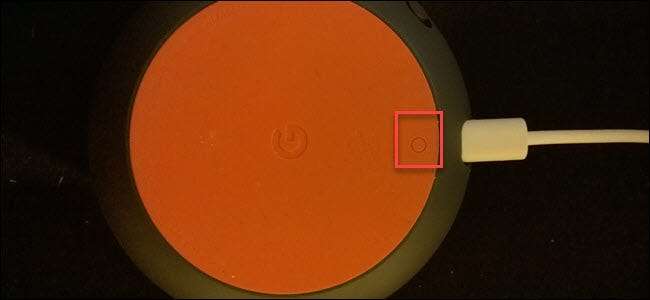
Simile ai dispositivi Amazon Echo, ti consigliamo di ripristinare i dati di fabbrica Google Home dispositivo che non prevedi di utilizzare più. Il processo qui è però molto più coerente.
Se hai un Home Mini o un Home Max, cerca un piccolo pulsante vicino al cavo di alimentazione sul lato inferiore del dispositivo. Tienilo premuto per 15 secondi; sentirai il dispositivo Home confermare il processo di ripristino delle impostazioni di fabbrica e persino un utile conto alla rovescia per l'inizio del ripristino.
Se disponi di Google Home (l'unità di dimensioni standard), tieni premuto il pulsante di disattivazione del microfono sul retro dell'unità per 15 secondi. Sentirai la conferma vocale dell'imminente ripristino dei dati di fabbrica.
E se hai un file Google Home Hub premere e tenere premuti entrambi i pulsanti del volume sul retro dell'unità per 15 secondi. Proprio come tutte le altre unità Google, sentirai la conferma vocale del ripristino dei dati di fabbrica.
Come escludere i dispositivi Z-Wave su Wink e SmartThings
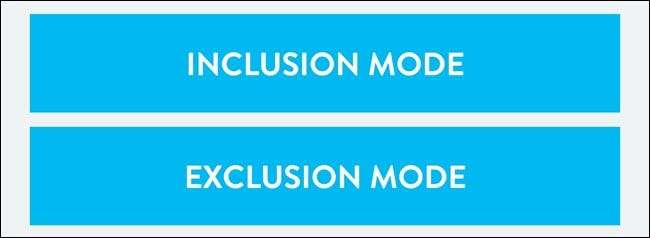
Prima di ripristinare le impostazioni di fabbrica del tuo hub, dovresti escludere il tuo Dispositivi Z-Wave . Oltre a memorizzare le informazioni sull'hub su quali dispositivi sono stati collegati, i dispositivi Z-Wave memorizzano le informazioni sull'hub a cui erano collegati. E fino a quando non avranno rimosso tali informazioni, non si collegheranno a un altro hub. Se dai via o vendi i tuoi dispositivi, il nuovo proprietario potrebbe eseguire l'esclusione da solo, ma se esegui i passaggi per loro, avrà un tempo più facile con la configurazione.
Sia Wink che SmartThings includono un'opzione della modalità di esclusione proprio a questo scopo. Ma nel caso di SmartThings, la rimozione del dispositivo è ciò che devi fare per qualsiasi cosa tu abbia connesso all'hub. Puoi utilizzare l'opzione della modalità di esclusione SmartThings per disconnettere un dispositivo da un'altra rete (se, diciamo, qualcuno si è dimenticato di rimuovere i dispositivi prima di darteli).
Su Wink, vai al tuo Hub -> Controlli Z-Wave -> Modalità di esclusione. Quindi vai al tuo dispositivo e usalo: se è un sensore per finestre, aprilo e chiudilo. Se è una serratura intelligente, digita un codice di protezione. Il dispositivo verrà ora escluso.
Su SmartThings, trova il tuo dispositivo, tocca Modifica, tocca l'icona meno e conferma che desideri eliminare il dispositivo. Il dispositivo verrà ora escluso.
Come ripristinare le impostazioni di fabbrica di un hub Wink

Ripristino delle impostazioni di fabbrica a Dove sei amore non è un processo semplice. L'hub ha un pulsante di ripristino nella parte inferiore, ma a meno che tu non conosca i passaggi esatti da eseguire, tutto ciò che fa è riavviare il dispositivo. Ma vuoi sicuramente ripristinare le impostazioni di fabbrica del tuo Wink quando lo disattivi poiché questo dispositivo contiene i dettagli sulla tua rete, i tuoi dispositivi collegati e il tuo account Wink.
Per ripristinare, prendi una graffetta e distendila, quindi inseriscila nel foro di ripristino sulla parte inferiore dell'hub e tieni la graffetta lì. Il LED dell'hub dovrebbe passare da verde fisso a verde lampeggiante a bianco lampeggiante. Quando vedi il bianco lampeggiante, smetti di premere il pulsante di ripristino.
Mentre l'hub lampeggia ancora in bianco, premi una volta reset, ma non tenerlo premuto, e il bianco lampeggiante diventerà rosso lampeggiante. Quando vedi l'occhiolino rosso lampeggiante, premi di nuovo la graffetta per reimpostare e tieni premuto. L'Hub inizierà ad alternare blu e verde. Ciò significa che il processo di ripristino delle impostazioni di fabbrica è iniziato.
Al termine del processo di ripristino, il blu e il verde cambieranno in un bianco lampeggiante lento.
Come ripristinare le impostazioni di fabbrica di un hub SmartThings

Il primo passo per ripristinare le impostazioni di fabbrica a SmartThings Huba è scollegarlo. Quindi prendi una graffetta piegata e premi il pulsante di ripristino sul retro dell'hub. Continuare a tenere premuto il perno e ricollegare la spina. Lascia che l'unità si accenda e tieni la graffetta in posizione per 30 secondi. Il LED sulla parte anteriore passerà da un giallo lampeggiante a un giallo fisso, a quel punto puoi rilasciare il pulsante di ripristino. Non scollegare ancora, però, poiché un ripristino completo dei dati di fabbrica richiede circa 15 minuti per terminare.
Come ripristinare le impostazioni di fabbrica di Philips Hue

Sfortunatamente, a differenza di SmartThings, è sufficiente eliminare un file Phillips cade la lampadina nell'app Hue non ripristina le impostazioni di fabbrica. Ciò significa che se dai a qualcun altro la tua lampadina, avranno difficoltà a usarla e probabilmente dovranno ricorrere all'aggiunta manuale di un numero di serie. L'app Hue non supporta affatto il ripristino di fabbrica delle lampadine, quindi se desideri ripristinarle alle impostazioni di fabbrica, avrai bisogno di un interruttore Philips Hue.
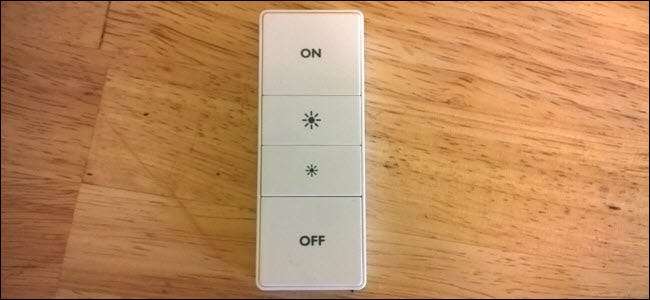
Per ripristinare le impostazioni di fabbrica di una lampadina Hue con un interruttore, prima spegni tutte le lampadine Hue tranne una (non è strettamente necessario, ma può semplificare le cose). Quindi avvicina l'interruttore della tonalità alla lampadina. Accendi la lampadina, quindi tieni premuti i pulsanti di accensione e spegnimento sull'interruttore per dieci secondi. La tua lampadina hue lampeggerà, continua a tenere l'accensione e lo spegnimento per un altro secondo. Spegni la luce e poi riaccendila. La tua lampadina è ripristinata alle impostazioni di fabbrica.
Dopo aver ripristinato le lampadine, ripristinare le impostazioni di fabbrica di un bridge Philips Hue è semplice. Capovolgi il Bridge e trova il pulsante Ripristina impostazioni di fabbrica. A seconda del modello, potresti aver bisogno di una graffetta per accedervi. Tenere premuto per cinque secondi; saprai che è passato abbastanza tempo quando i LED sul lato superiore iniziano a lampeggiare. Quando smettono di lampeggiare, il ripristino delle impostazioni di fabbrica è completato.
Come resettare il termostato Nest e Nest Protect

Noi abbiamo coperto in profondità come ripristinare le impostazioni di fabbrica e disinstallare un file Termostato Nest . Ti consigliamo di toccare il termostato per visualizzare il menu principale. Scorri fino alle impostazioni e selezionalo. Scorri verso destra e seleziona Ripristina. Scegli tutte le impostazioni, quindi seleziona Ripristina per confermare che desideri ripristinare le impostazioni di fabbrica del dispositivo. Quando richiesto, ruota l'anello verso destra finché il quadrante sullo schermo non si sposta da sinistra a destra. Spingere l'unità per premere "OK". Attendi dieci secondi e inizierà il processo di ripristino.
Il processo per Nest Protect è altrettanto pratico, ma nel complesso più semplice. Tieni premuto il pulsante di protezione per dieci secondi. Quando Protect inizia a pronunciare il suo numero di versione, rilascia il pulsante. Se tieni premuto troppo a lungo, il processo verrà annullato. Dopo aver lasciato andare, il Nest farà il conto alla rovescia e ti dirà che cancellerà le sue impostazioni. Completa il conto alla rovescia e Nest Protect cancellerà le sue impostazioni.
E gli altri dispositivi?
Sfortunatamente, i dispositivi Wi-Fi sono ancora più vari rispetto ad altri dispositivi smarthome. Il Wi-Fi come smarthome non ha uno standard ed è per questo che quando acquisti un nuovo dispositivo che si basa sul Wi-Fi potresti dover scaricare una nuova app (a meno che non sia dello stesso produttore). A causa di questa mancanza di standard, non esiste un modo per ripristinare un gadget smarthome Wi-Fi. Dovrai consultare il produttore del tuo dispositivo, verificare la presenza di un pulsante di ripristino e cercare nella tua app un'opzione di ripristino dei dati di fabbrica.
Poiché i dispositivi Wi-Fi si connettono direttamente al tuo router Wi-Fi, è particolarmente importante cancellarne le informazioni. Possono contenere il tuo SSID e la password e potrebbe essere possibile estrarre tali informazioni da loro.
Indipendentemente da ciò che fai con le tue cose smarthome quando decidi di sbarazzartene, prenditi del tempo extra per ricontrollare che tutte le informazioni siano state cancellate da loro. Dopo aver ripristinato le impostazioni di fabbrica di un dispositivo, è una buona idea controllare che sia in modalità di "prima configurazione" prima di buttarlo via o trasmetterlo. Se si connette al sistema esistente senza alcuno sforzo, le tue informazioni sono ancora su di esso e dovrai eseguire nuovamente il processo di ripristino delle impostazioni di fabbrica.







